省去VS code中每次手写main函数等重复代码的麻烦,配置自定义、常用代码片段一键生成。
步骤1:
点击左下角齿轮
或者左上角:文件 >> 首选项 >> 配置用户代码片段
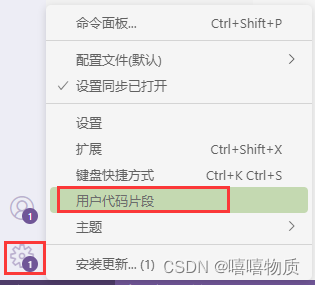
步骤2:
弹出的窗口选择c.json或cpp.json,或者选择你的开发语言。
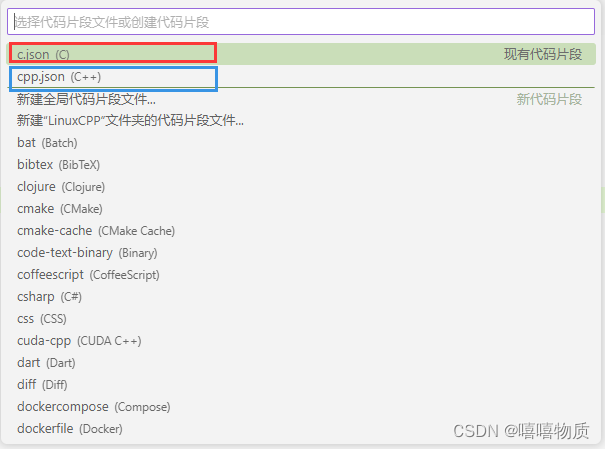
步骤3:
(1)若配置C的自定义代码片段,则打开c.json
以配置自动生成C语言的main函数为例,c.json文件内容改为如下:
{
"C main": { // 代码片段名,C main函数代码片段
"prefix": "cmain", // 代码片段生成前缀,C源文件中输入"cmain"就可自动生成body中的代码
"body": [ // body中为自定义的代码片段,一句一行
"#include<stdio.h>", // 可在下面几行添加常用的头文件
"$0", // $加数字,表示生成代码后,可使用Tab键使光标在$1、$2等间切换
"int main(int argc, const char* argv[]) {",
"\t$1", // 代码缩进需使用\t,即转义的Tab
"\treturn 0;",
"}",
],
"description": "main of C" // 代码片段描述
}, // 不同的自定义代码片段间使用英文逗号隔开
"func function": { // func函数代码片段
"prefix": "func",
"body": [
"void func() {",
"\t$0",
"}",
],
"description": "func function"
}
}写完后保存,然后在C源文件可以输入“cmain”直接生成body里面的代码:
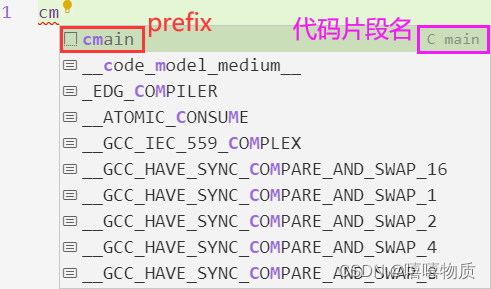
生成成功,使用Tab键可让光标在下面两个红框位置(上面配置中$0和$1位置)切换:
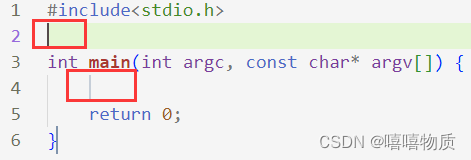
(2)若配置C++的自定义代码片段,则打开cpp.json
配置大差不差,可参照上述C的配置,配置如下:
{
"CPP main": { // C++ main函数代码片段
"prefix": "cppmain",
"body": [
"#include<iostream>", // 可在下面几行添加常用的头文件
"$0",
"using namespace std;",
"",
"int main(int argc, const char* argv[]) {",
"\t$1",
"\treturn 0;",
"}"
],
"description": "main of CPP"
}, // 不同的自定义代码片段间使用英文逗号隔开
"cout": { // C++ cout代码片段
"prefix": "sout",
"body": [
"std::cout << $0 << std::endl;" // 代码生成后,光标直接定位在$0位置
],
"description": "cout"
},
}保存后,在CPP源文件中输入“cppmain”即可自动生成CPP的main函数。






















 1486
1486











 被折叠的 条评论
为什么被折叠?
被折叠的 条评论
为什么被折叠?










